Ubuntu下载
1.官网下载 “https://cn.ubuntu.com/download”

2.阿里云镜像下载 “https://developer.aliyun.com/mirror/”


VM安装Ubuntu
- 点击创建虚拟机
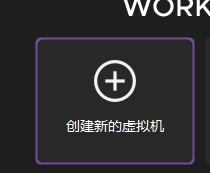
- 选择自定义安装和操作
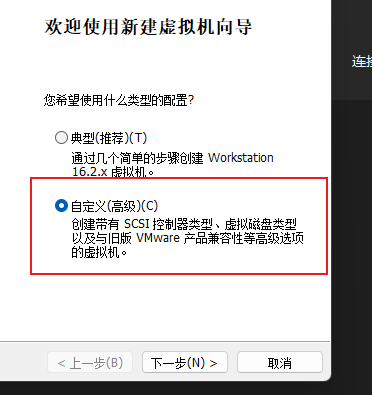
- 选择刚刚下载好的镜像
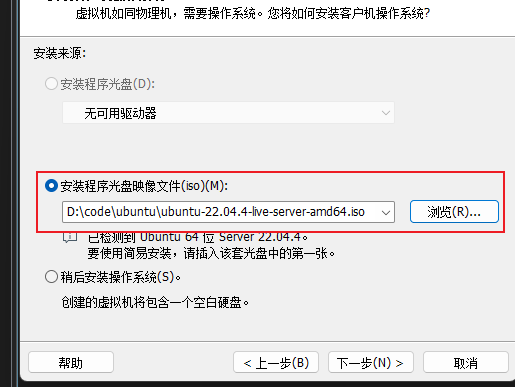
- 选择安装路径

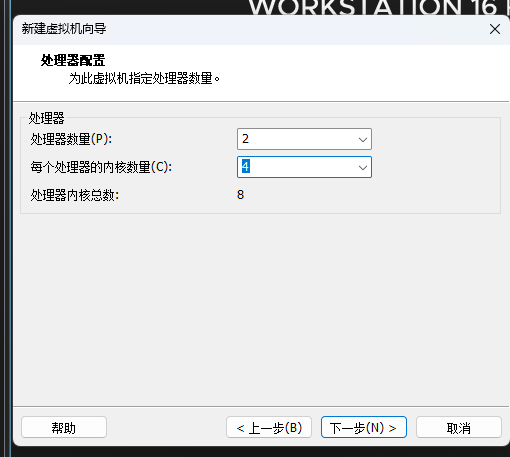

- 配置网络类型,按照默认配置(使用网络地址转换)
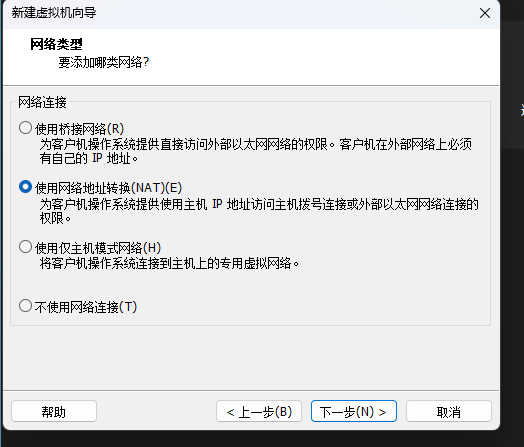
- 按照默认控制器类型配

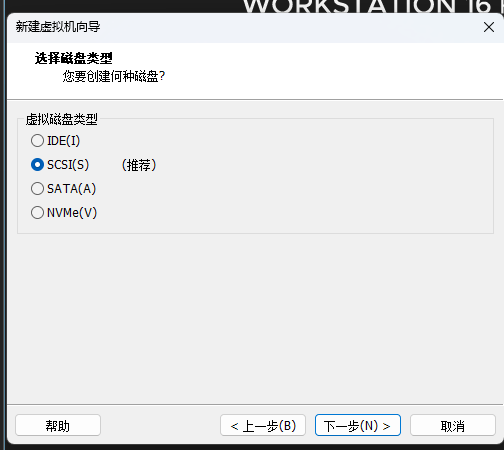

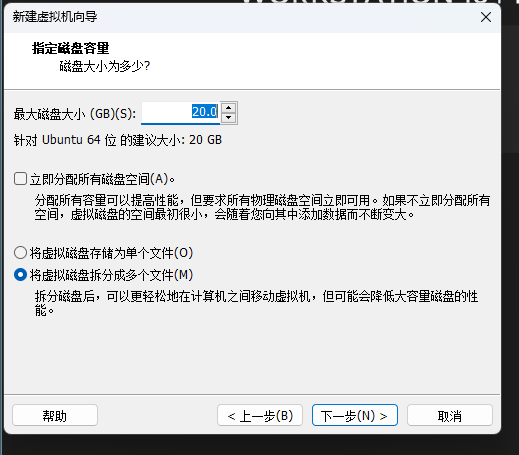
- 到这安装好后自动启动,等待
启动虚拟机
回车

回车

-
选择键盘布局(默认美式英语键盘布局,回车)

-
配置动态IP地址
ens32网卡是VMware生成的一个虚拟网卡,默认使用DHCP,实际中服务器使用固定IP,而这里是为了虚拟机能直接访问外网下载软件包,先默认使用DHCP,后续按需配置固定IP。
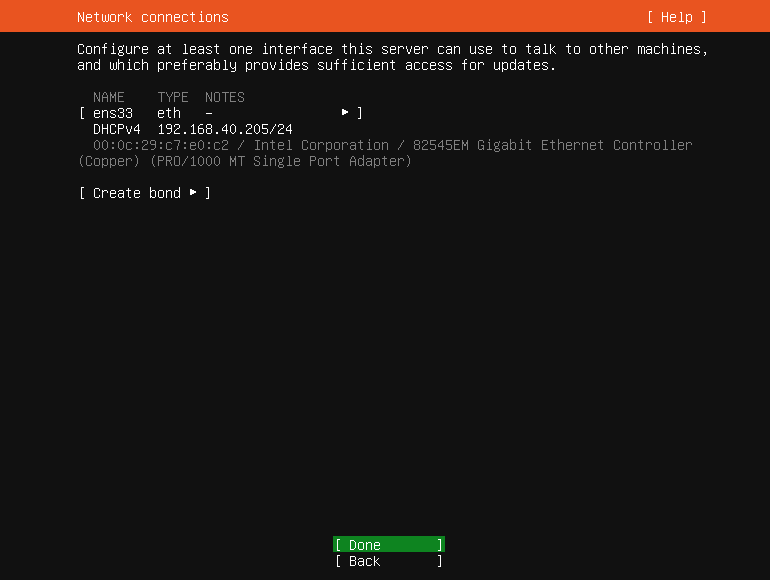
-
服务器代理
如果虚拟机不能直连外网,可以配置代理服务器地址来连接外网,直接回车
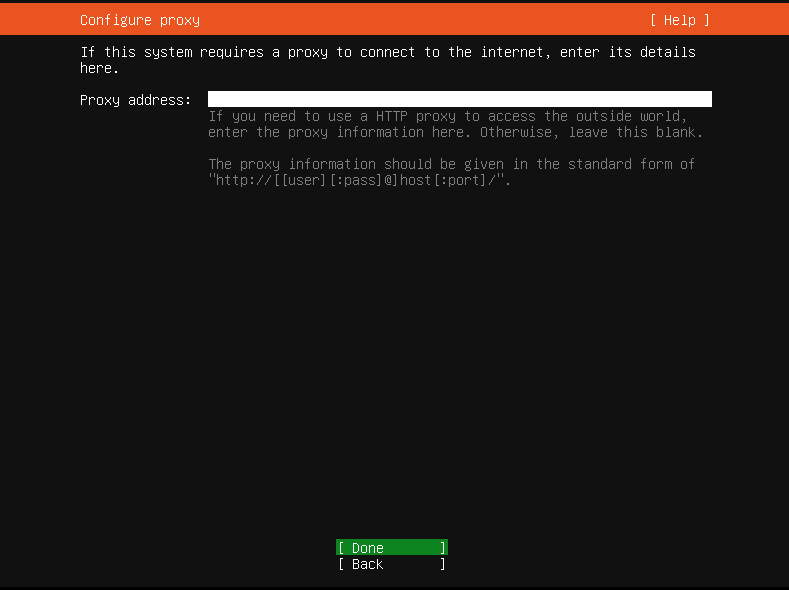
-
设置镜像源地址
选择安装软件包的镜像源,更改为阿里云(https://mirrors.aliyun.com/ubuntu/ )回车

-
配置存储
全部默认,直接回车
选项一:创建虚拟机时的20GB硬盘,选择整块使用
选项二:安装LVM(磁盘管理工具)
选项三:加密配置(不需要)
选项四:自定义存储布局

-
文件系统
显示在磁盘上创建文件系统的摘要,直接回车
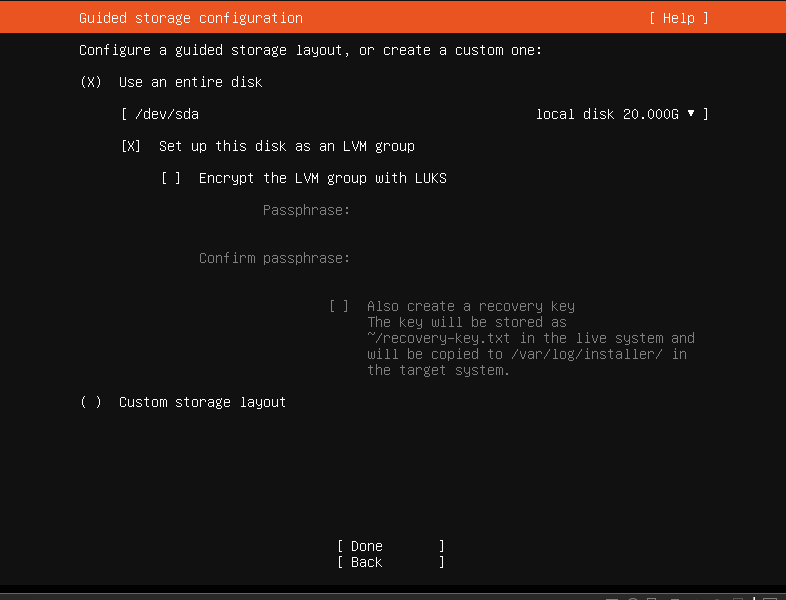
-
提示
提示在进行破坏性操作,之前硬盘的数据都会丢失,且安装过程不可逆,选择continue然后回车
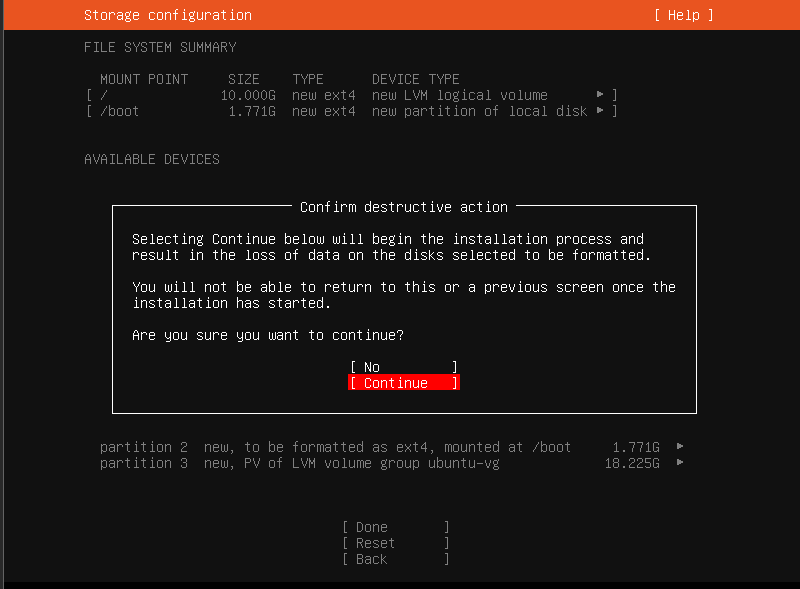
-
创建用户
选项一:类似windows账户中的姓名
选项二:计算机名hostname
选项三:在ubuntu系统上创建的第一个用户
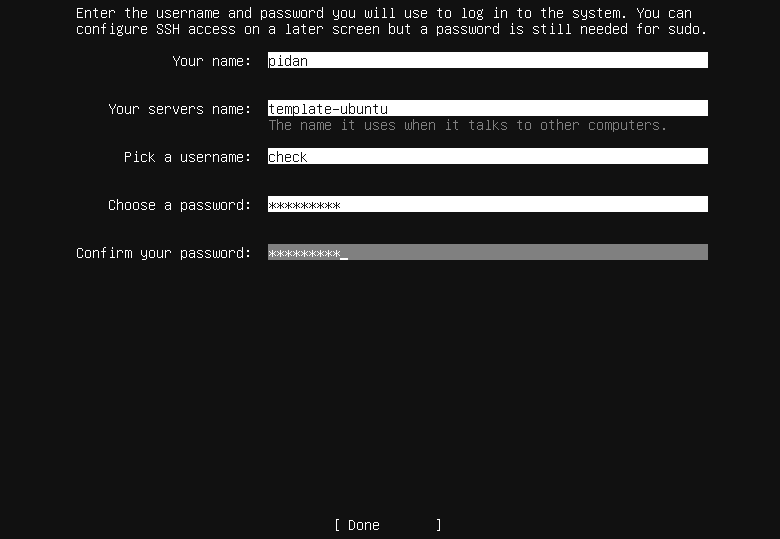
-
安装SSH服务
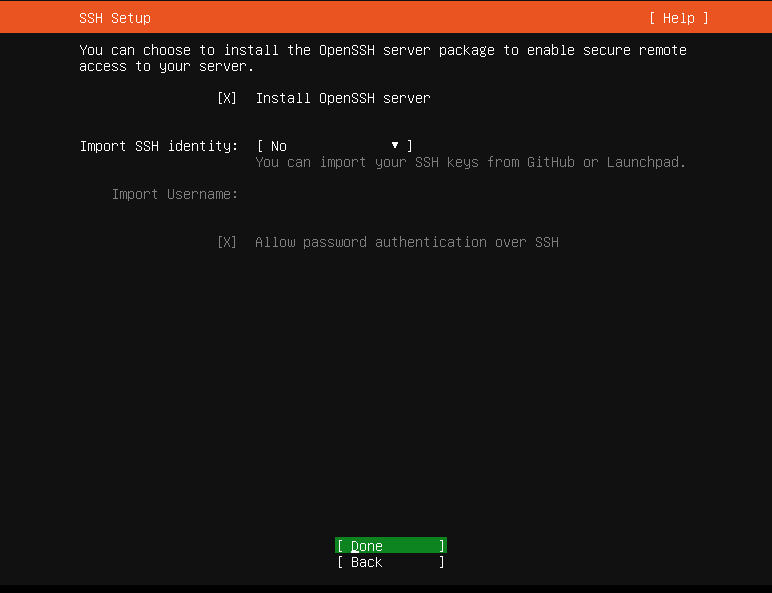
-
其他工具
可以安装一些其他工具,直接回车
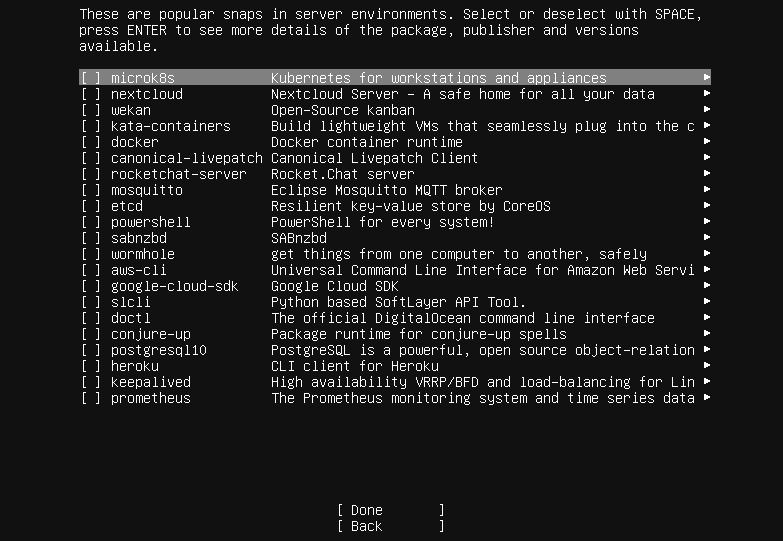
-
系统配置完成
安装完成后,左上方显示Install complete!
选择reboot重启
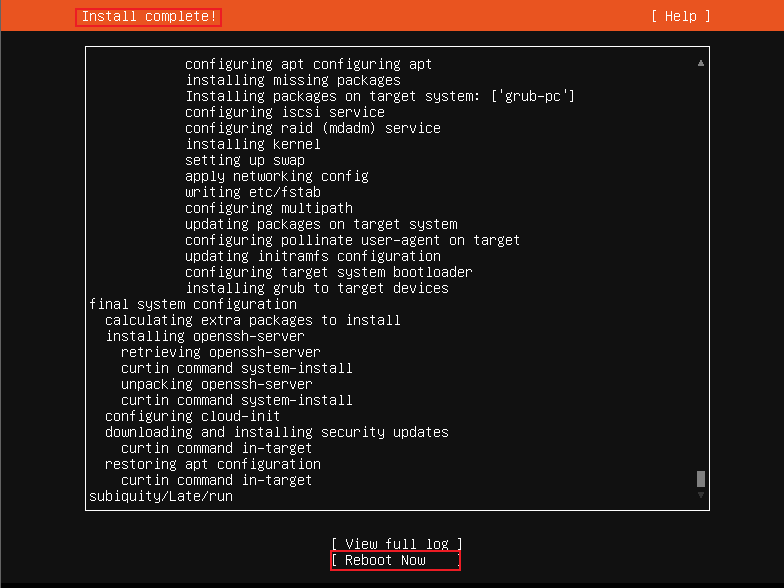
-
回车
-
登录系统
重启后进入登录界面,输入用户和密码,至此Ubuntu配置成功

配置静态IP
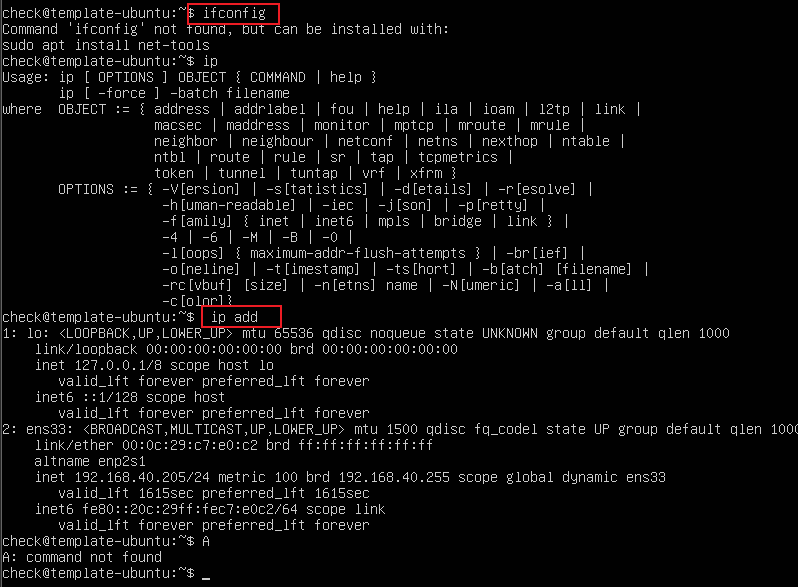
#安装net-tools 使用ifconfig命令
sudo apt update -y # 更新软件列表
sudo apt install net-tools -y
查看网关
route -n

修改配置
sudo vim /etc/netplan/00-installer-config.yaml
# This is the network config written by 'subiquity'
network:
ethernets:
ens32: #网卡名称
dhcp4: no #关闭dhcp
addresses: [192.168.40.130/24] #设置静态ip
gateway4: 192.168.40.1 # 网关
nameservers:
addresses: [114.114.114.114, 8.8.8.8] #dns
routes: #静态路由
- to: 192.168.200.0/24 #目标地址
via: 192.168.40.1 #下一跳
version: 2
sudo netplan apply #使配置文件生效
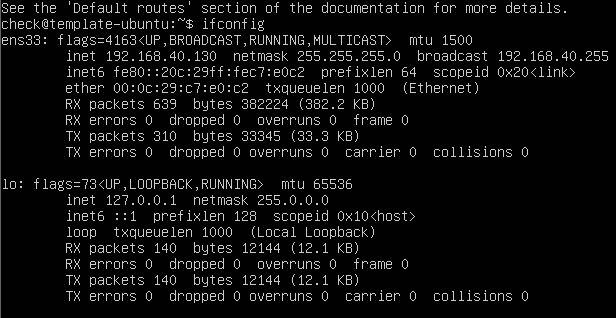
开启root默认登录
根据系统有没有/usr/share/lightdm/lightdm.conf.d/50-ubuntu.conf文件,分两种情况配置:
- 没有文件
sudo passwd root
进入root用户,开始配置
sudo su
- 修改sshd配置
ps -ef|grep ssh #查看是否安装了ssh
apt update -y #更新软件列表
apt install openssh-server #如果没有ssh,可安装
vi /etc/ssh/sshd_config
PermitRootLogin prohibit-password
去掉“#”,并改为PermitRootLogin yes
- 重启sshd
生效修改的配置
systemctl restart sshd
安装图形化界面
安装图形界面
- 开始直接安装图形界面无法安装,发现是没有连网,所以先检查是否连网
ping www.baidu.com - 如果不能正常连网,使用命令连接网络
sudo dhclient eth0 - 如果提示 cannot find device “eth0”,执行以下命令查看网卡名称
dmesg | grep eth - 发现eth0被重命名为enp1s0:enp1s0: renamed from eth0 重新连网
sudo dhclient enp1s0
# 更新软件源
sudo apt update
# 安装图形化界面
sudo apt install ubuntu-desktop
